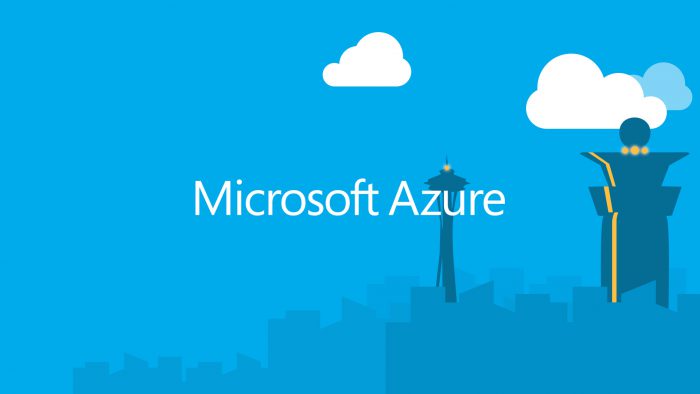Autore: Nicola Ferrini
Da qualche giorno è disponibile in Preview sul Portale di Microsoft Azure una nuova funzionalità chiamata DevTest Labs, che permette a sviluppatori e tester di poter creare facilmente un ambiente di prova dove poter testare le applicazioni o le nuove funzionalità dei sistemi. Uno dei vantaggi di questo tipo di lab, oltre al rapid provisioning delle macchine virtuali e alla disponibilità notevole di risorse hardware grazie al Public Cloud, è quello di poter limitarne i costi, decidendo a priori il numero massimo di macchine virtuali per ogni utente e la dimensione delle VM, oltre a poterne programmare automaticamente lo spegnimento.
La disponibilità di Template sia Windows che Linux, oltre alla possibilità di poter caricare le proprie immagini, fa si che sia possibile provare la versione più recente dei diversi prodotti, sia per training che per demo.
Creare un Lab DevTest
Per creare un nuovo lab è sufficiente collegarsi a https://portal.azure.com e da Browse scegliere DevTest Labs, come mostrato in figura 1.

Figura 1 – Creazione del DevTest Lab
Nella scheda che si aprirà inserite tutte le informazioni necessarie alla creazione del lab, in particolare la Location, la Sottoscrizione, il tipo di Storage da utilizzare ed eventualmente lo spegnimento automatico, come mostrato in figura 2.

Figura 2 – Inserimento dei parametri per la creazione del Lab
Dopo aver atteso un paio di minuti il lab sarà pronto e potremo fare delle modifiche alla configurazione. Cliccando su Settings sarà possibile definire i limiti del lab (numero di macchine totali, numero di macchine per singolo utente, dimensioni delle macchine, template disponibili, ecc.) tramite le VM Policies e le Cost Policies, come mostrato in figura 3.
Cliccando sulla voce Templates possiamo vedere quali sono i modelli di macchine virtuali disponibili, come mostrato in figura 4.

Figura 4 – Modelli disponibili
È possibile aggiungere anche i nostri modelli personalizzati, utilizzando delle immagini già presenti in un repository oppure caricandole tramite PowerShell, come mostrato in figura 5. Ci verrà anche proposta la cmdlet da lanciare, con tutti i parametri, per caricare i nostri VHD, come mostrato in figura 6.

Figura 5 – Aggiunta di un nuovo Template

Figura 6 – Script per caricare il nostro VHD personalizzato
Possiamo decidere la dimensione delle macchine virtuali che possiamo utilizzare nel lab. Sicuramente questo è un vantaggio notevole se vogliamo contenere i costi!

Figura 7 – Scelta della dimensione delle VM che saranno disponibili nel Lab
Limitando poi il numero di VM, che ogni singolo utente potrà creare, abbiamo la possibilità di gestire meglio sia il multi-tentant che ovviamente i costi. Le dimensioni sono modificabili in qualsiasi momento.

Figura 8 – Limite delle VM per ogni singolo utente
Una parte molto interessante della configurazione del lab consiste nel poter decidere quali saranno gli utenti che potranno accedere. Gli utenti possono essere interni (membri di Azure Active Directory della sottoscrizione utilizzata), o esterni (membri di un’organizzazione partner, a patto che dispongano di un Account Microsoft). Ci sono diversi ruoli disponibili: Owner, Contributor, Reader, DevTest Labs User, User Access Administrator). Per ogni ruolo viene spiegato benissimo quali sono i privilegi.

Figura 9 – Aggiunta di un utente all’accesso al Lab
Una volta che l’utente avrà effettuato l’accesso al portale di Azure sarà quindi in grado di accedere al lab e poter creare le macchine virtuali, in base alle configurazioni che abbiamo scelto precedentemente, come mostrato in figura 10.

Figura 10 – Creazione di una nuova VM in base alle dimensioni disponibili
Alla macchina è poi possibile aggiungere degli Artifacts, elementi personalizzati utilizzati per distribuire e configurare un’applicazione dopo il provisioning di una macchina virtuale. Un artifact è costituito da un file di definizione (JSON) e da script PowerShell, archiviati in una cartella in un archivio git, che è possibile utilizzare per specificare cosa installare in una macchina virtuale. In figura 11 viene mostrato un breve elenco degli Artifacts disponibili di default.

Figura 11 – Aggiunta degli Artifacts alla VM
Per chi volesse approfondire cosa sono gli Artifacts e come crearne di personalizzati per configurare le VM, rimando all’articolo Create custom artifacts for your DevTest Lab VM.
Devo sottolineare che gli Artifacts sono la parte più importante del LAB, perché contengono gli script per configurare automaticamente le nostre VM e prepararle per il laboratorio. Ad esempio potremmo creare uno script che installa un webserver o che promuove la macchina a domain controller e riutilizzarlo tutte le volte che vogliamo ricreare le VM del laboratorio.
Siete pronti per usare i DevTest Labs? Allora cliccate qui https://azure.microsoft.com/it-it/services/devtest-lab/